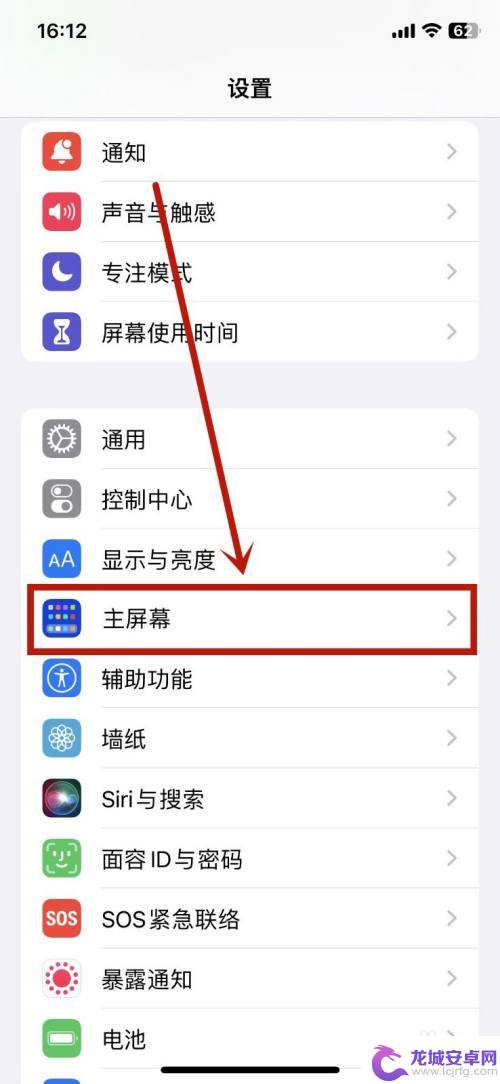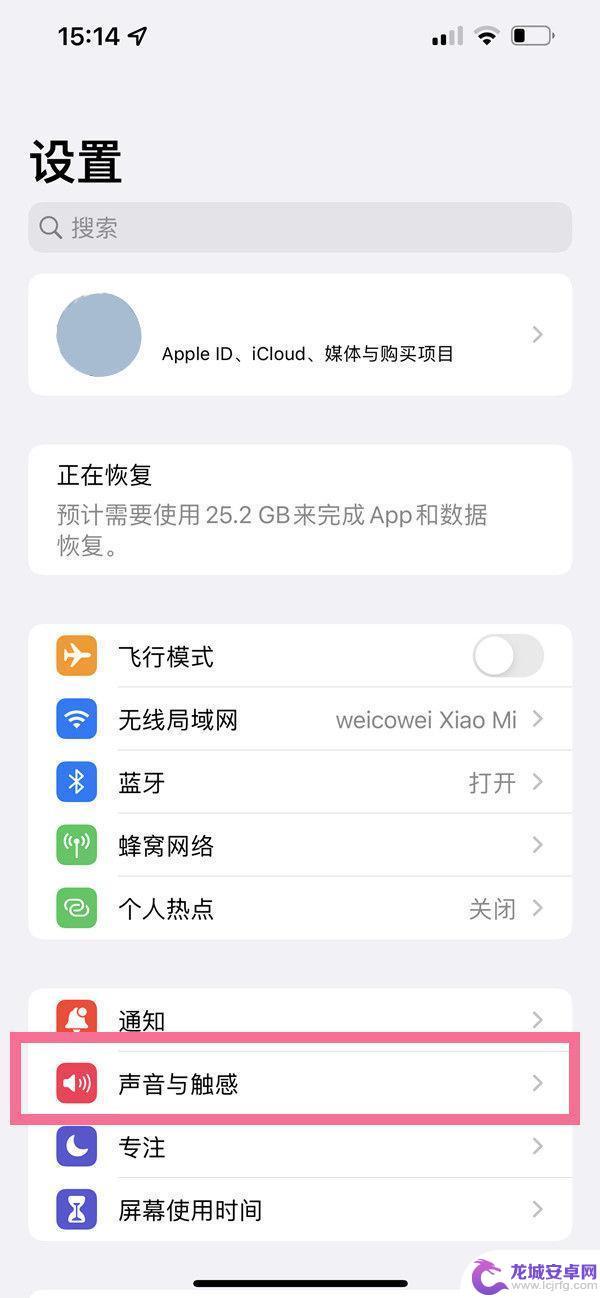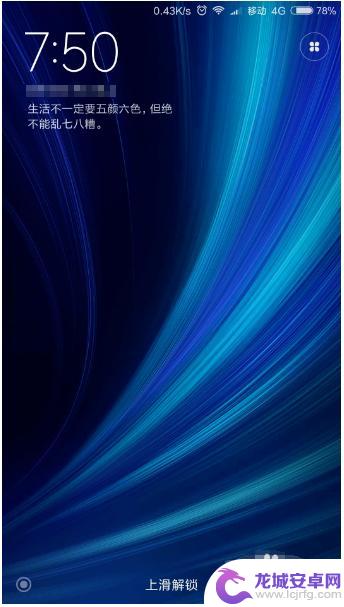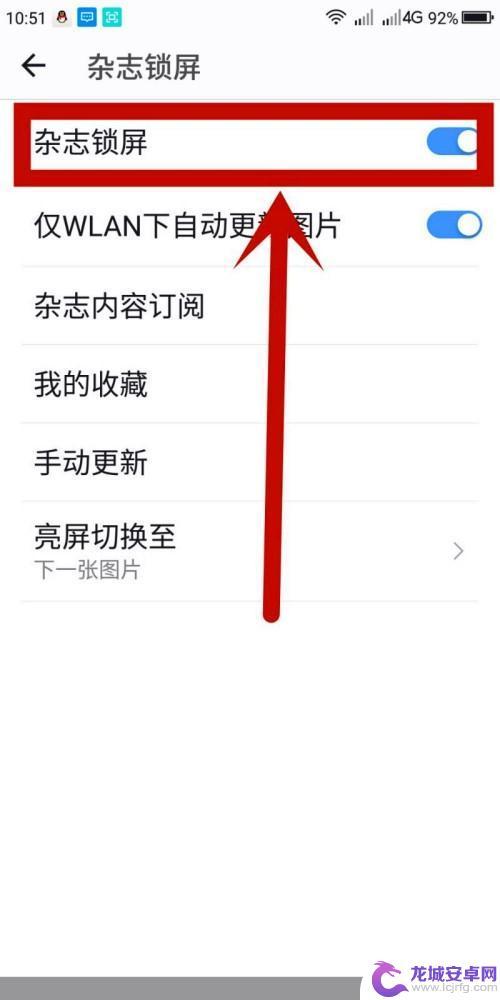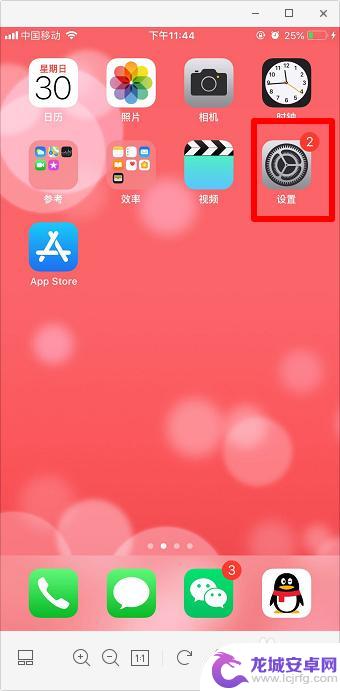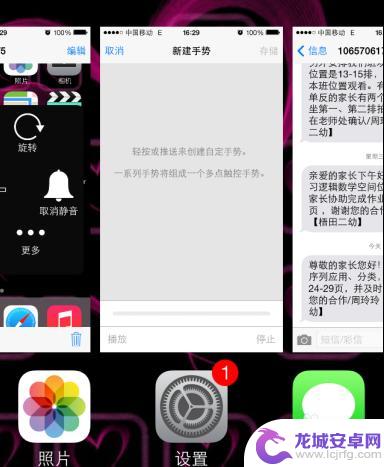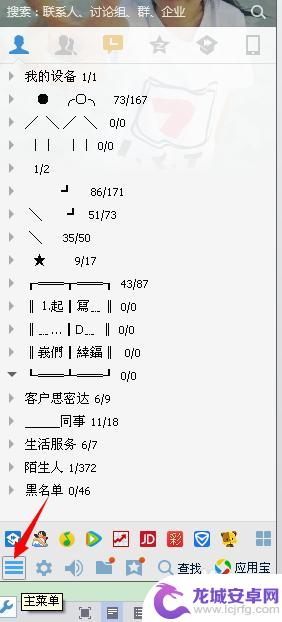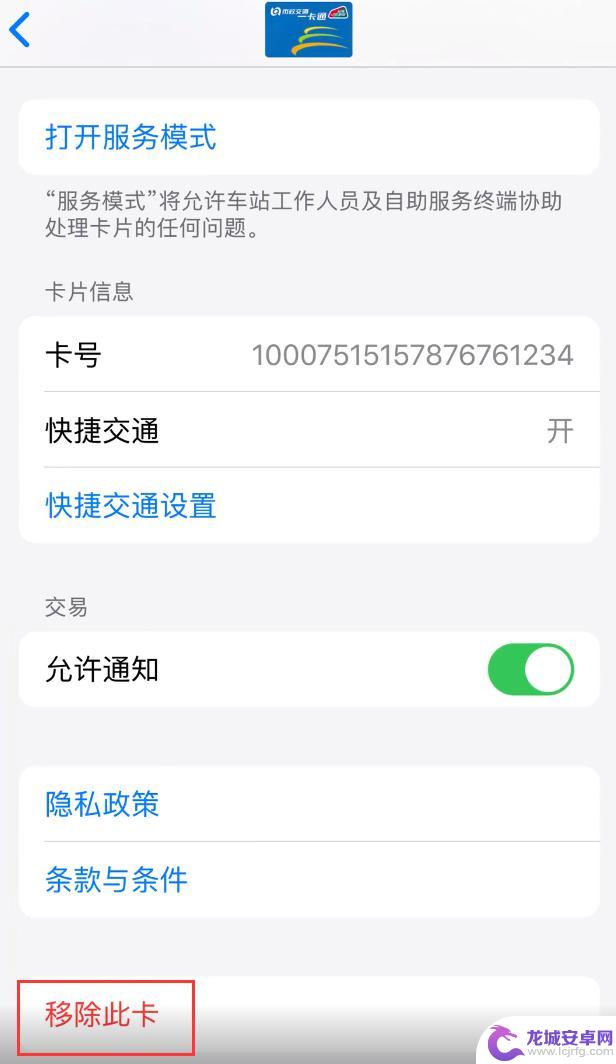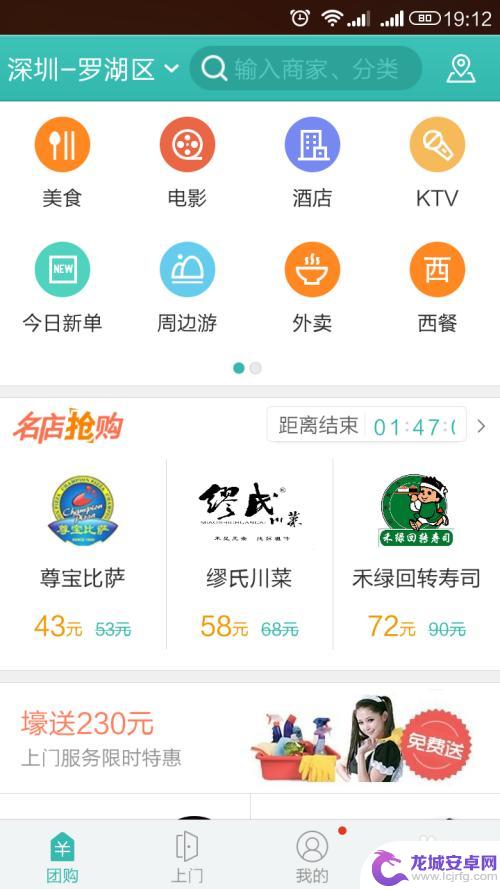出门苹果手机需要关闭的 如何关闭iPhone 14的不必要功能
随着技术的不断进步,手机已经成为我们日常生活的必需品,对于iPhone用户而言,随着iPhone 14的上市,它的功能越来越强大,但也会消耗更多的电池寿命。因此在出门前关闭不必要的功能可以延长iPhone电池寿命,在外出时更加方便使用。那么如何关闭iPhone 14的不必要功能呢?以下将介绍几种方法供大家参考。
如何关闭iPhone 14的不必要功能
这种事情,怎么少得了我呢?
滴,打卡成功。

在现场排队跟果粉瞎侃的时候,发现不少人。都是直接从安卓转职过来,或者是上一台 iPhone 已经是多年前的老爷机。
So,拿到新机,还有点懵懵沌沌的,就好好看下面的 Setting。
锁屏
iOS 16 的锁屏,没得黑,真的好看。
但好看归好看哦,iPhone 的锁屏,还是有点“狡诈”的。
丢到裤袋里面,它偶尔会发生误触,噼噼叭叭一顿打字。
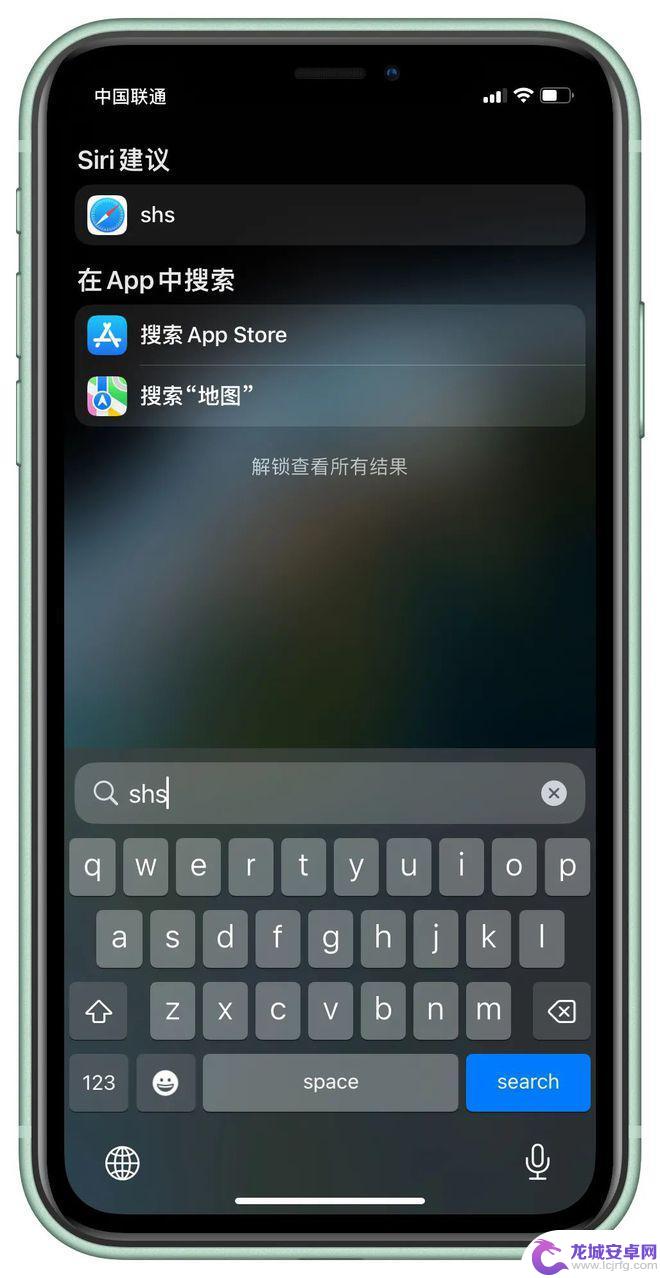
不过幸好,进入 App 还是要解锁的。
另外一种就严重多了,锁屏状态下,iPhone 还是可以使用控制中心的。
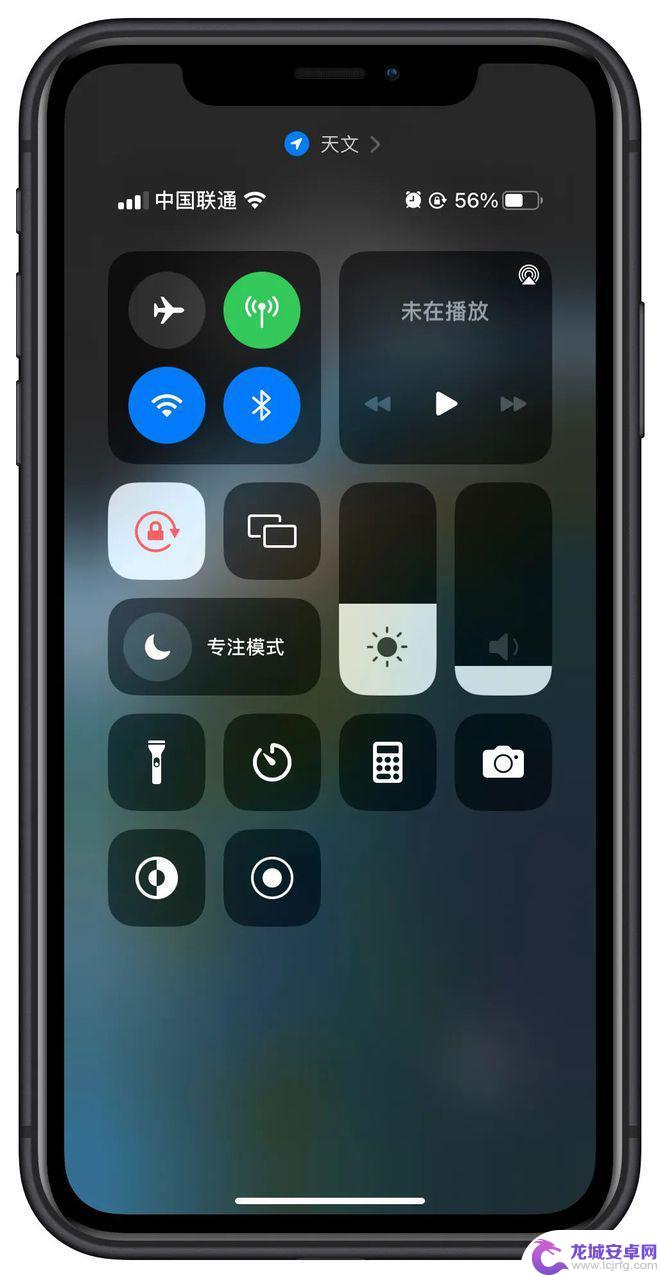
如果不小心碰到飞行模式,那只能找个角落蹲着哭了。
重点是,如果哪天手机丢了。别人也可以通过这个操作,让你无法快速锁定 iPhone!
So,记得在「设置」,「面容 ID 与密码」中,找到锁定时允许访问这一项。
关掉「今日视图和搜索」和「控制中心」。
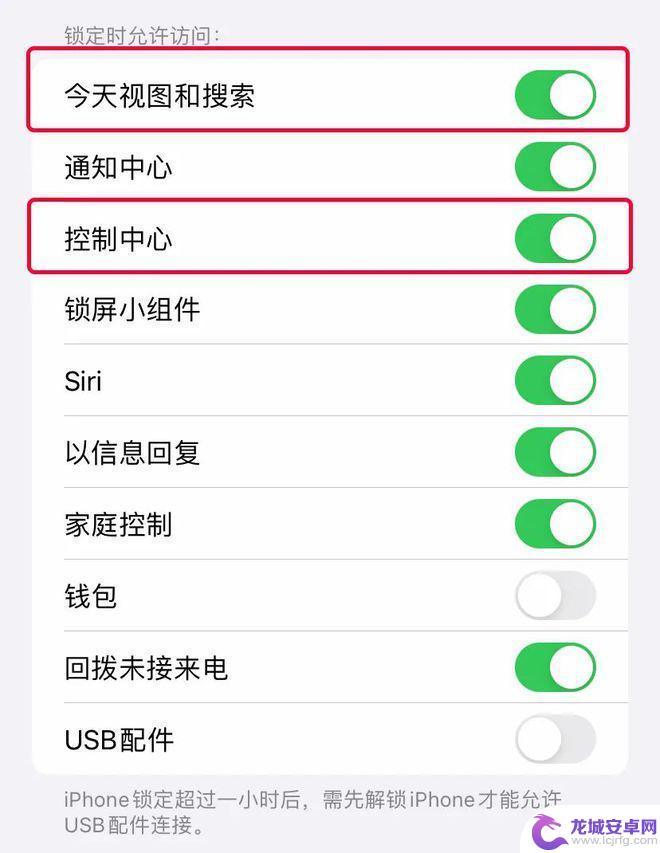
狠一点的,可以把「家庭控制」和「Siri」也关掉。
分享图片关掉推荐联系人
这个问题,应该是困扰了不少果粉。
不清楚是 iPhone 太智能,还是某音太流氓。
每次分享相册的图片的时候,总会弹出那么几个不相关的联系人。
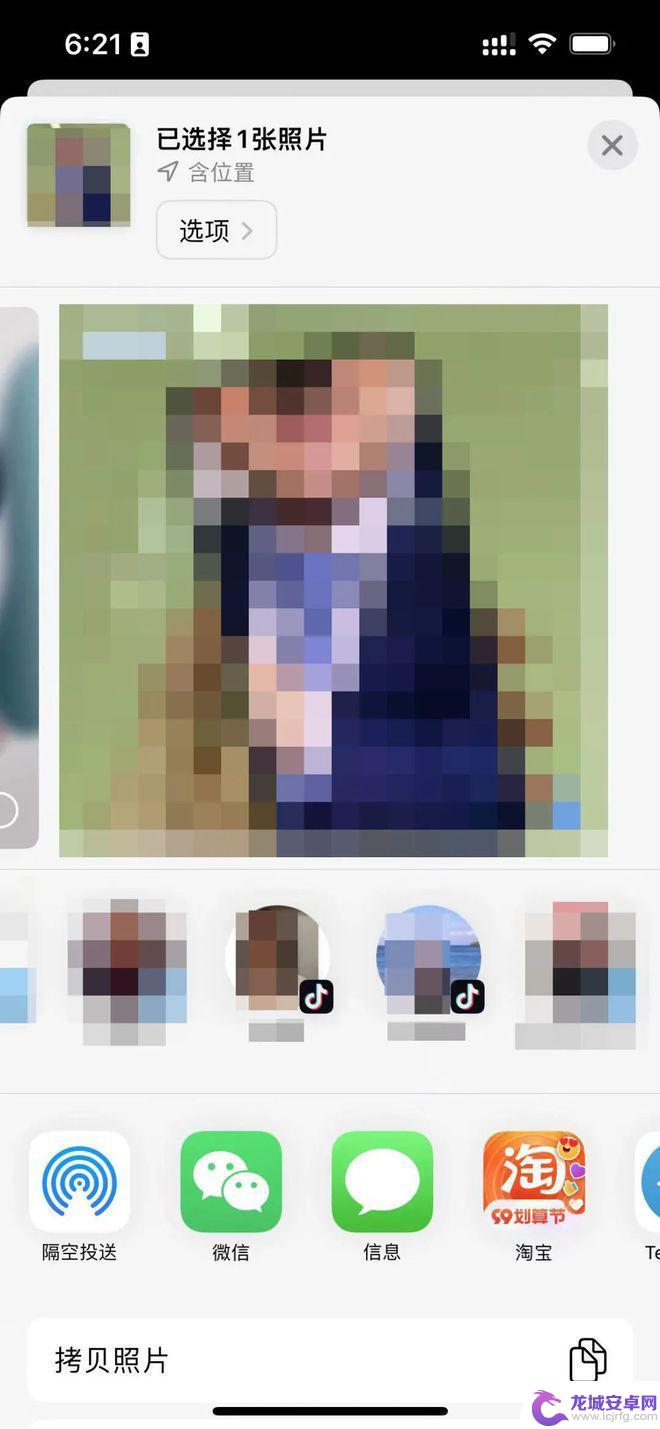
不仅烦,还占格子!每次都要翻到后面才找到要分享的人。
不过碰到我这个苹果老中医,再顽固的牛皮癣也给你治得贴服。
打开「设置」,点击「Siri 与搜索建议」。
找到「来自 APPLE 的建议」这一项,关掉「共享时显示」。
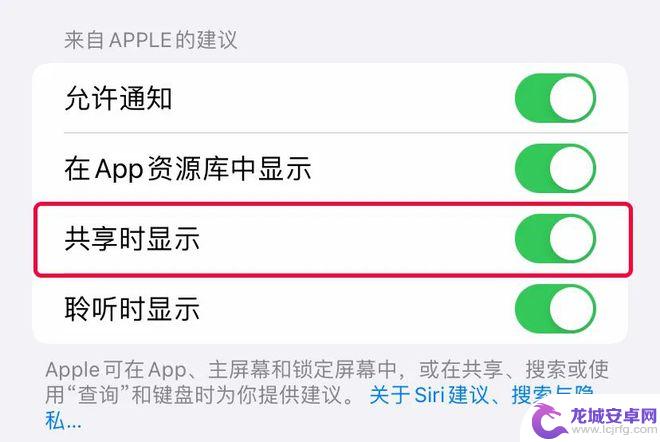
瘟摸星!
在相册分享的时候,这里会有一个选项。
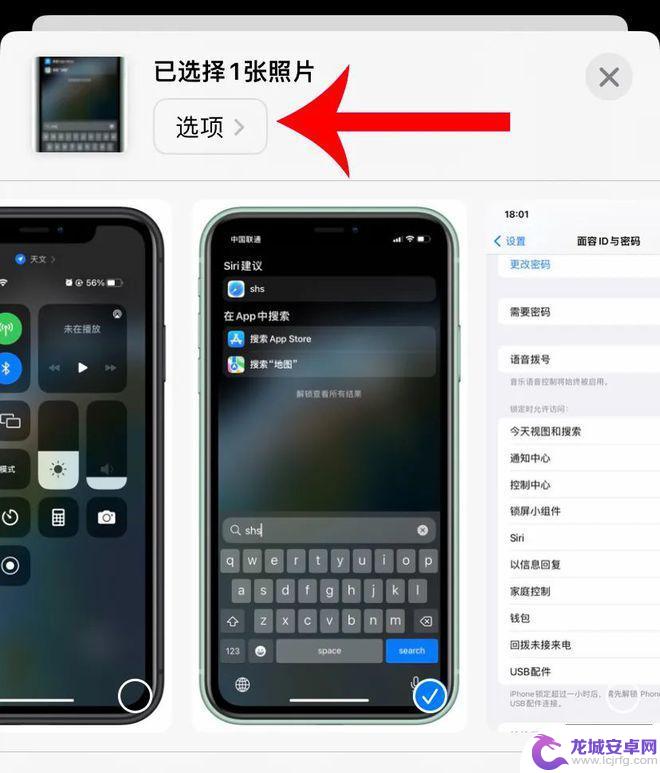
记得保持关闭,不然对方接收你的照片后。可以根据照片的元数据,找到你的敏感信息。
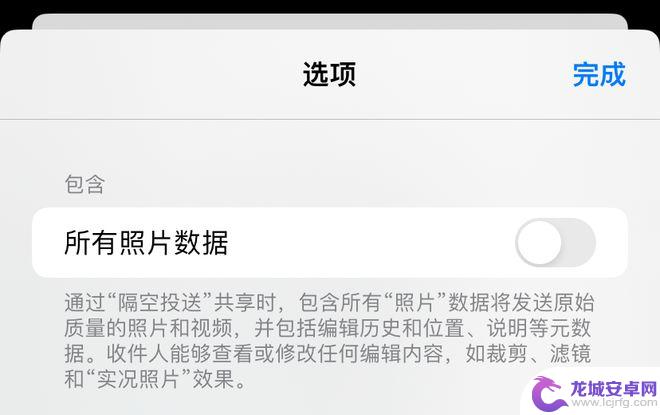
关闭下拉半屏
别说新手了,不少老果子都会经常误触这功能。
手一滑,只有半截 iPhone 了。
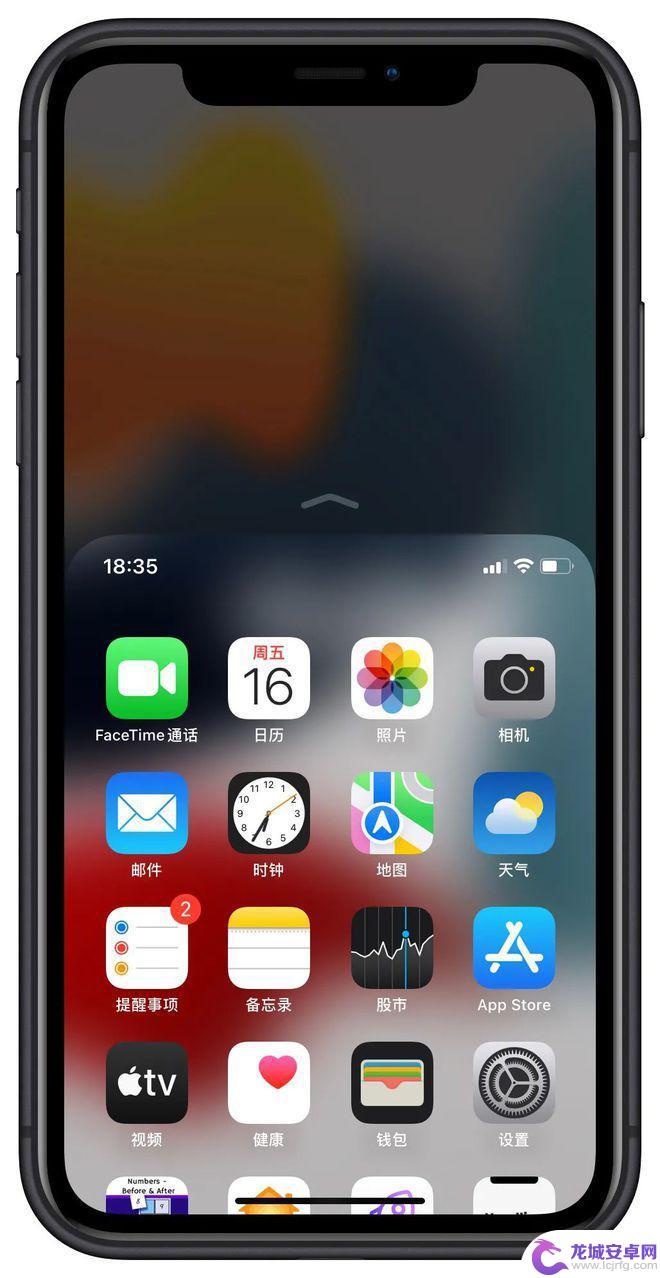
嗯,这功能嘛,有它的实用性。
但大部分时间,基本都是误触为主。
关掉的方法也比较简单。打开「设置」,「辅助功能」,找到「触控」。
把「便捷访问」关掉即可。
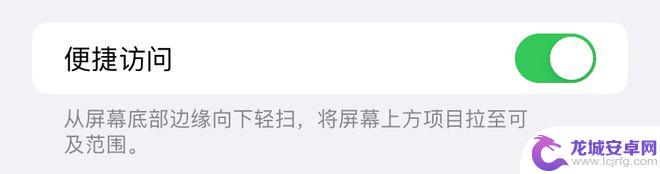
关闭空格变句号
苹果的自动输入法,有一个很“智能”的设置。
在输入一段文字后,按两下空格,会自动帮你加上句号。
实用与否,完全看个人。
但对于那些我只想打空格的果粉来说,这设置就显得很呆滞。
So,关掉这个呆滞的自动加句号的功能也很 easy。
老套路,在「设置」中找到「通用」,点击「键盘功能」。
把「句号快捷键」关闭就完事。
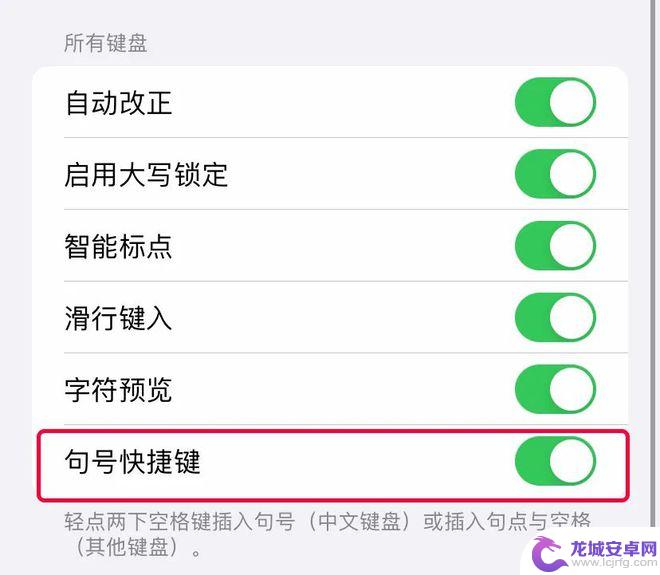
关闭桌面搜索
升级最新系统后,主页的底部从···的页面排序,变成了搜索按钮。
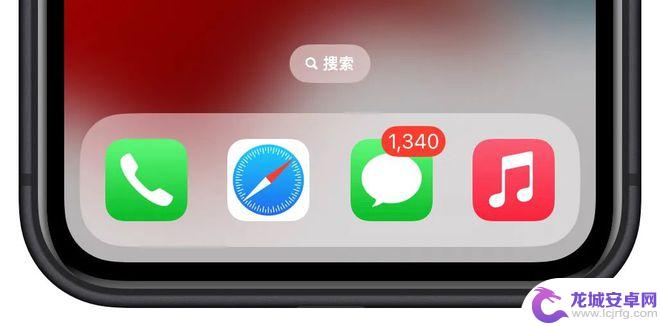
对于用习惯了 iOS 15 的人来说,这可太容易误触了。
虽然快速翻页还是可以用,但总觉得。。。很膈应。
关闭这个底部的搜索功能,还是有方法的。
找到「设置」,「主屏幕」。
在搜索功能中,把「在主屏幕上显示」关闭即可找回你熟悉的感觉。

今天就先教这么多,毕竟新机刚到手,都想着去朋友圈晒一晒。
也许有眼尖的粉丝会留意到——
“你这发瘟不是刚提了 iPhone 14 么?怎么给我们做教程都是用旧 iPhone”

以上是出门前需要关闭的苹果手机的全部内容,如果需要,您可以按照这些步骤进行操作,希望这能对您有所帮助。
相关教程
-
iphone14关闭自动换壁纸 如何设置iPhone自动换壁纸功能
随着新一代iPhone14的推出,很多用户会对其新的功能产生兴趣,其中,自动换壁纸功能是一个非常有用的功能,但可能有些人不太了解如何关闭它。在本...
-
iphone14下拉搜索怎么关闭 关闭苹果14下方搜索建议的方法
iPhone14是苹果公司最新推出的一款智能手机,拥有许多令人惊叹的功能和设计,有些用户可能对其下方搜索建议功能感到困扰。不用担心,关闭苹果1...
-
iphone14震动怎么关 关闭iPhone14按键震动的步骤详解
iPhone14是苹果公司最新推出的一款智能手机,它拥有许多令人瞩目的特性和功能,有些用户可能会对iPhone14的按键震动感到不适或干扰。幸运的是苹果公司为用户提供了关闭iP...
-
小米手机gpu怎么关闭 小米手机如何关闭屏幕上的HD显示
小米手机作为一款备受欢迎的智能手机,拥有出色的性能和功能,有时候我们可能会希望关闭一些不必要的功能,以节省电池和提升手机的运行速度。其中,关闭屏幕上的H...
-
如何关闭手机杂志画面 怎么关闭杂志锁屏
在我们使用手机的过程中,偶尔会出现一些如杂志画面或杂志锁屏等不太方便的功能,这些功能会使我们的手机使用变得复杂,也会降低一些必要功能的效率。因此,关闭这些...
-
苹果手机的储存空间怎么关闭 苹果icloud空间不足关闭方法
苹果手机的存储空间一直是用户关注的焦点,当iCloud空间不足时,我们需要及时关闭一些不必要的功能来释放空间,关闭iCloud备份、关闭iCloud照片流、删除iCloud备份...
-
苹果手机反应慢如何加速 苹果手机反应慢怎么解决
苹果手机作为一款高端智能手机,其流畅的操作体验一直是用户所青睐的特点,随着时间的推移,有些用户可能会遇到苹果手机反应慢的情况,导致使用体验下降。在面对这种情况时,我们可以通过一...
-
qq老是让设置手机怎么办 QQ登陆不需要手机验证设置指南
随着社交软件的普及,QQ作为国内最受欢迎的即时通讯工具之一,备受用户青睐,近日不少用户反映,QQ老是让设置手机验证,给用户使用带来了一定的困扰。对于这一情况,我们可以通过一些设...
-
iphone手机交通卡怎么迁移到另一台手机 如何在新 iPhone 上使用旧交通卡
随着科技的不断发展,手机已经成为人们生活中不可或缺的工具之一,而随着手机功能的不断升级,很多人都希望能够将自己的交通卡信息迁移到新的手机上,以便更加便捷地使用。特别是对于iPh...
-
手机如何排号抽签 怎样通过手机在热门餐厅进行在线排号
如今社会生活节奏快速,人们的时间变得越来越宝贵,为了节省等待时间,越来越多的人开始通过手机在热门餐厅进行在线排号。通过手机排号抽签的方式,不仅可以避免长时间的等待,还能更加方便...